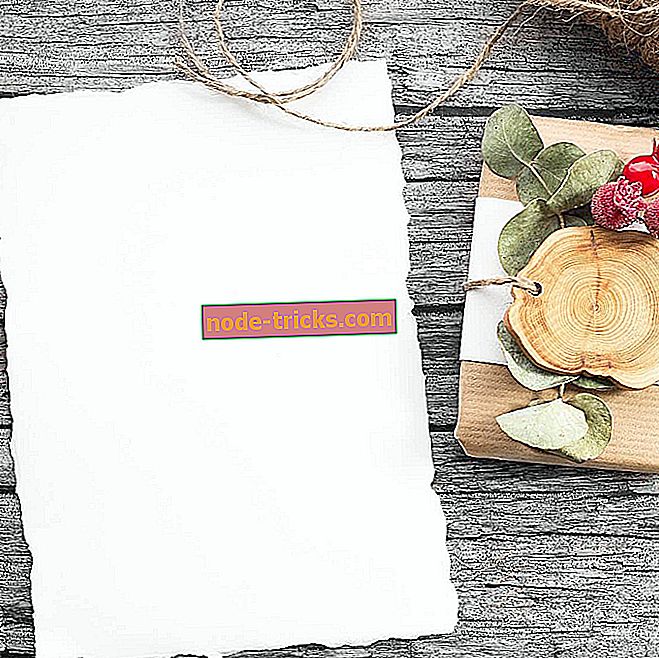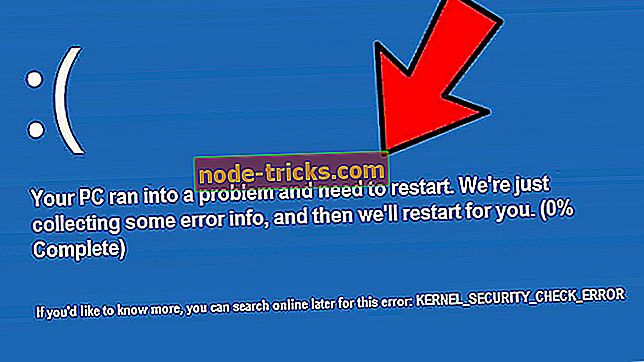كيفية استيراد المفضلة من متصفح آخر إلى الحافة
من المحتمل أن العديد من مستخدمي Windows 10 قرروا التبديل إلى Microsoft Edge بمجرد إصدارها بالكامل. وإحدى "المشاكل" الرئيسية عند التبديل إلى متصفح آخر هي إضافة إشاراتك المرجعية أو المفضلة من المتصفح السابق.
لذا ، في هذا الدليل السريع ، سأوضح لك كيف يمكنك بسهولة استيراد المفضلات الخاصة بك من متصفحك السابق إلى Edge ، لذلك لا يتعين عليك زيارة كل موقع والقيام بذلك يدويًا.

كيف يمكنني استيراد المفضلات الخاصة بي إلى Microsoft Edge؟
تضمنت Microsoft خيار استيراد المفضلات من المتصفحات الأخرى إلى Edge ، بحيث يمكنك القيام بذلك بسهولة ، خلال لحظات قليلة. إليك بالضبط كيفية استيراد المفضلة أو الإشارات المرجعية من مستعرض ويب آخر إلى Microsoft Edge:
- افتح الحافة وانتقل إلى القائمة المنقطة (...)
- في أسفل القائمة الرئيسية ، انقر على الإعدادات لفتح نافذة الإعدادات
- اختر استيراد المفضلة من متصفح آخر
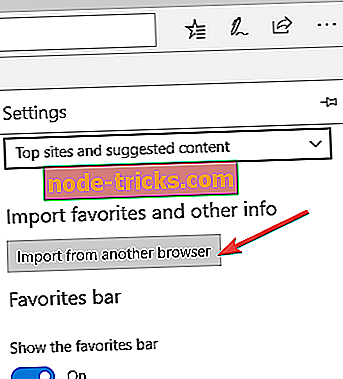
- ستقوم بفحص جميع المتصفحات المثبتة على جهاز الكمبيوتر الخاص بك ، حتى تتمكن من التحقق من المتصفح الذي تريد استيراد المفضلات إليه
- بعد التحقق من المتصفح المطلوب ، ما عليك سوى النقر فوق استيراد وستظهر الإشارات المرجعية في Edge قريبًا
هذا كل شيء ، الآن لديك جميع المفضلات المحفوظة من المستعرض الآخر في Microsoft Edge. هذا خيار رائع ، لأن الذهاب إلى كل موقع بشكل فردي وتوفير المفضلات بنفسك سيكون أمرًا مزعجًا للغاية ، وسوف يتطلب الكثير من الوقت.
لسوء الحظ ، لا يدعم Microsoft Edge استيراد إشارات HTML حتى الآن ، كما لا يمكنك فقط سحب إشاراتك المرجعية من متصفح آخر إلى Edge ، كما هو الحال مع بعض متصفحات الويب الأخرى. لا نعرف ما إذا كانت Microsoft قد غيرتها في المستقبل ، لذلك لا يمكننا إخبارك بأي شيء الآن.
أنت تعرف الآن كيفية استيراد المفضلات الخاصة بك بسهولة من مستعرض آخر ، ولكن إذا كانت لديك أي مشاكل في الأداء مع Microsoft Edge ، مثل مشكلات الاتصال أو التعطل ، فيمكنك الاطلاع على مقالتنا حيث نتحدث عن هذه المشكلات.
كيفية تخصيص شريط المفضلة في Microsoft Edge
منذ كتابة هذا المنشور ، أضافت Microsoft سلسلة من الميزات الجديدة المثيرة للاهتمام إلى Edge. على سبيل المثال ، يمكنك الآن تخصيص شريط "المفضلة" وتنظيم صفحاتك بشكل أفضل في مجلدات. بخلاف ذلك ، يمكنك أيضًا تحرير عنوان URL الخاص بالصفحات المحفوظة ، وإزالة المجلدات من قائمة "المفضلة" الخاصة بك وحتى تثبيت صفحات الويب في قائمة "ابدأ".
الحديث عن صفحة المفضلات في Edge ، اشتكى العديد من المستخدمين من اختفاء هذه الصفحة بعد تثبيت آخر تحديثات Windows 10. لمزيد من المعلومات حول كيفية إعادته ، يمكنك استخدام هذا الدليل.
أدلة ذات صلة للتحقق من:
- يمكنك الآن ترتيب Microsoft Edge Favorites حسب الترتيب الأبجدي
- سهل: كيفية استخدام "المفضلة" في متصفح أوبرا
- إصلاح: يغلق Microsoft Edge مباشرة بعد فتحه في نظام التشغيل Windows 10
ملاحظة المحرر: تم نشر هذا المنشور في الأصل في أغسطس 2015 وتم تحديثه منذ ذلك الحين للتأكد من دقته ودقة.

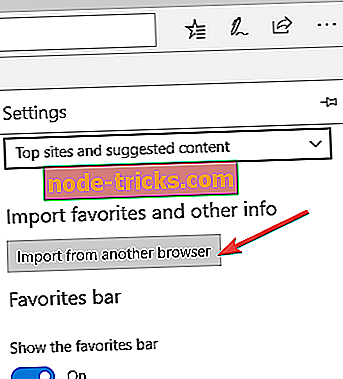


![ويندوز 10 لن يستيقظ من النوم بعد تثبيت Creators Update [Fix]](https://node-tricks.com/img/fix/459/windows-10-won-t-wake-up-from-sleep-after-installing-creators-update-2.jpg)